
精品为您呈现,快乐和您分享!
收藏本站
应用简介
Kenrobot编程软件KRobot,Kenrobot是一款自主研发、拥有自主知识产权的优秀IDE。对Arduino初学者、科技爱好者、学校师生具有良好的适应性,并针对国人的软件使用习惯进行了深度优化。全中文界面,即使是小孩子也能毫无障碍地使用。
Kenrobot编程软件KRobot,Kenrobot是一款自主研发、拥有自主知识产权的优秀IDE。对Arduino初学者、科技爱好者、学校师生具有良好的适应性,并针对国人的软件使用习惯进行了深度优化。全中文界面,即使是小孩子也能毫无障碍地使用。
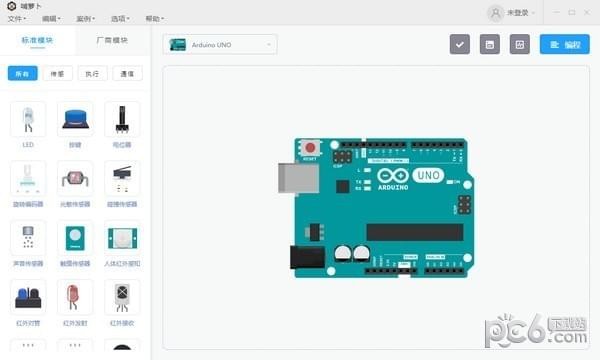
指示
KRobot案例——闪烁
现在,我们通过一个简单的案例向您展示如何使用KRobot进行在线编程。
这个案例就是著名的“Blink”,非常经典,堪称“Hello World!”在硬件开发领域。
即使您之前对Arduino一无所知,我们也会教您如何通过Arduino开发板控制LED灯,使其以每秒一次的频率闪烁,向世界宣告您的硬件创客灵魂的伟大觉醒!
首先,点击首页顶部的“KRobot”进入在线平台。
1. 设计硬件
首先确保您选择了Arduino UNO 开发板。
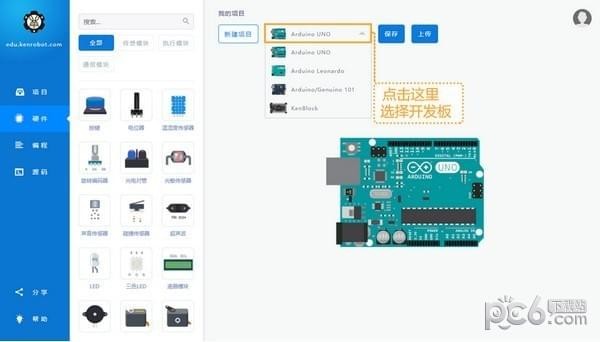
在左侧“硬件”中找到LED模块并将其拖到画布中。
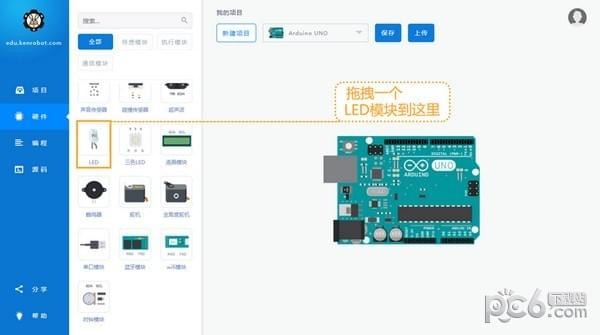
将模块连接至引脚13
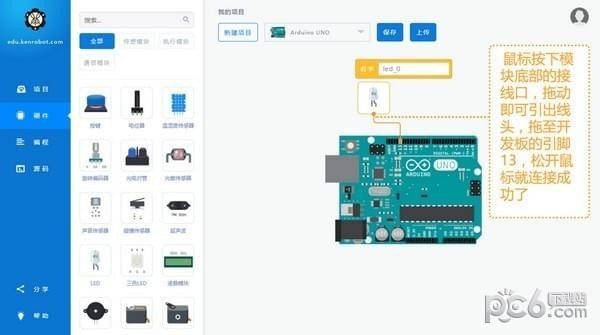
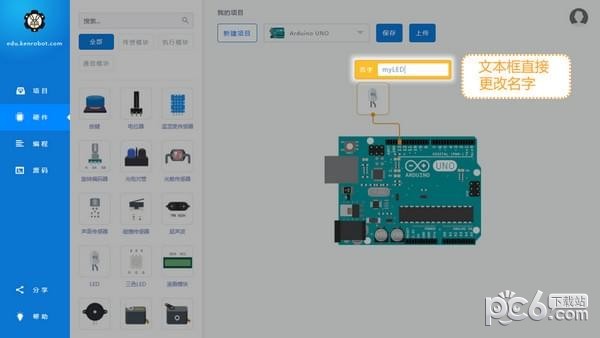
2. 编写程序
点击左侧“编程”,进入程序编写界面。从左侧图库中选择“Light LED”并将其拖到画布中。
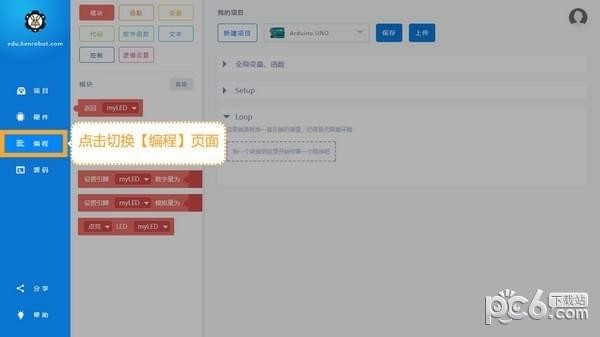
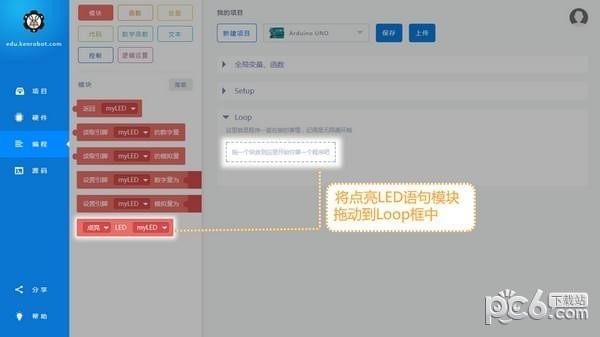
在“控件”中找到“延迟2000毫秒”并将其拖到画布中。
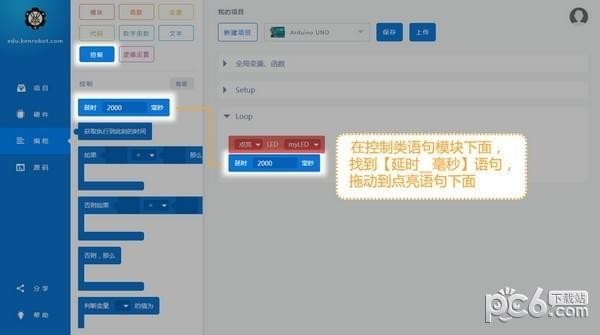
复制程序块并粘贴。将第二个LED 控制块切换为“关闭”

3、硬件连接
首先,您需要以下材料:
1.Arduino UNO开发板;
2. 面包板;
3. LED、电阻、电线和USB线。
然后,请如下图所示进行硬件连接。完成后,请将开发板通过USB线连接至电脑。
注:需要注意的是,LED灯的两个引脚分为阳极和阴极。阳极较长,需要连接电源;阴极较短,需要接地(GND)。
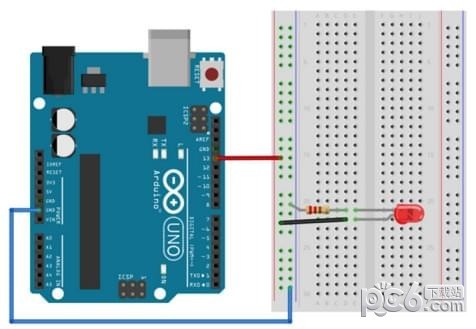
连接后,需要保存后再上传。
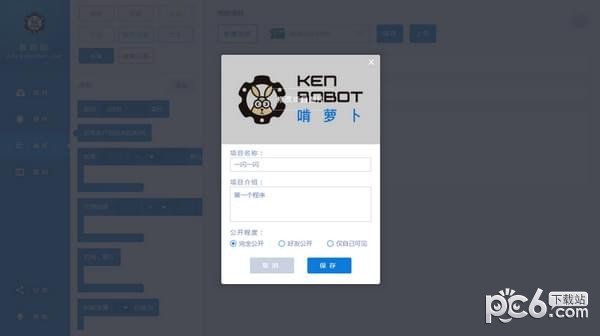
保存成功后就可以开始上传了。
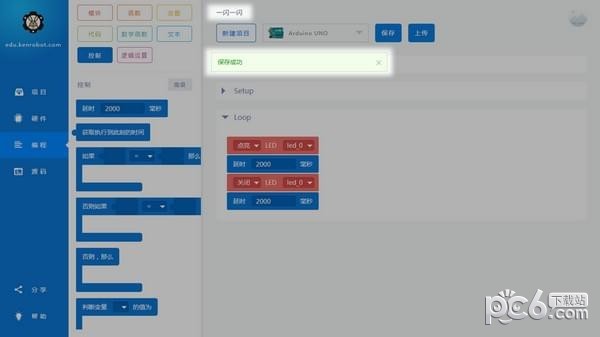
上传成功后,您可以看到LED 每2 秒闪烁一次。
首次上传前,您需要按照提示安装我们提供的Chrome插件。
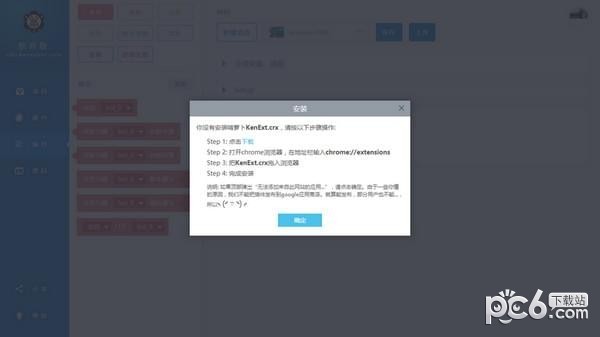
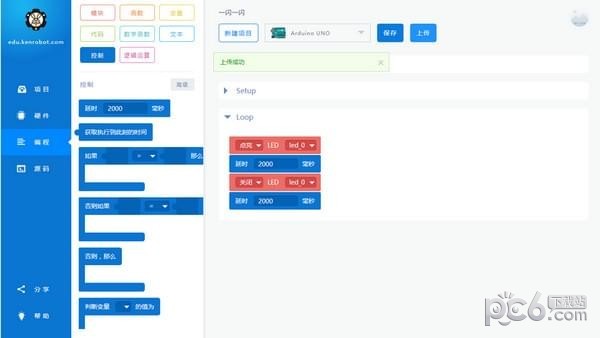
测试成功后,尝试改变延迟时间,或者多放几个控制语句,创造出越来越快的闪烁频率或者其他有趣的效果~
热门攻略
热门资讯